設定している人も多いかと思いますが、便利なのでおすすめです。
ブラウザの設定を初期化してしまったときに、どこから掲題を設定したのか忘れていたので、備忘録として記載しておきます。
Chrome #
こちらから設定します。
- Settings > Search engine > Site search
- chrome://settings/searchEngines
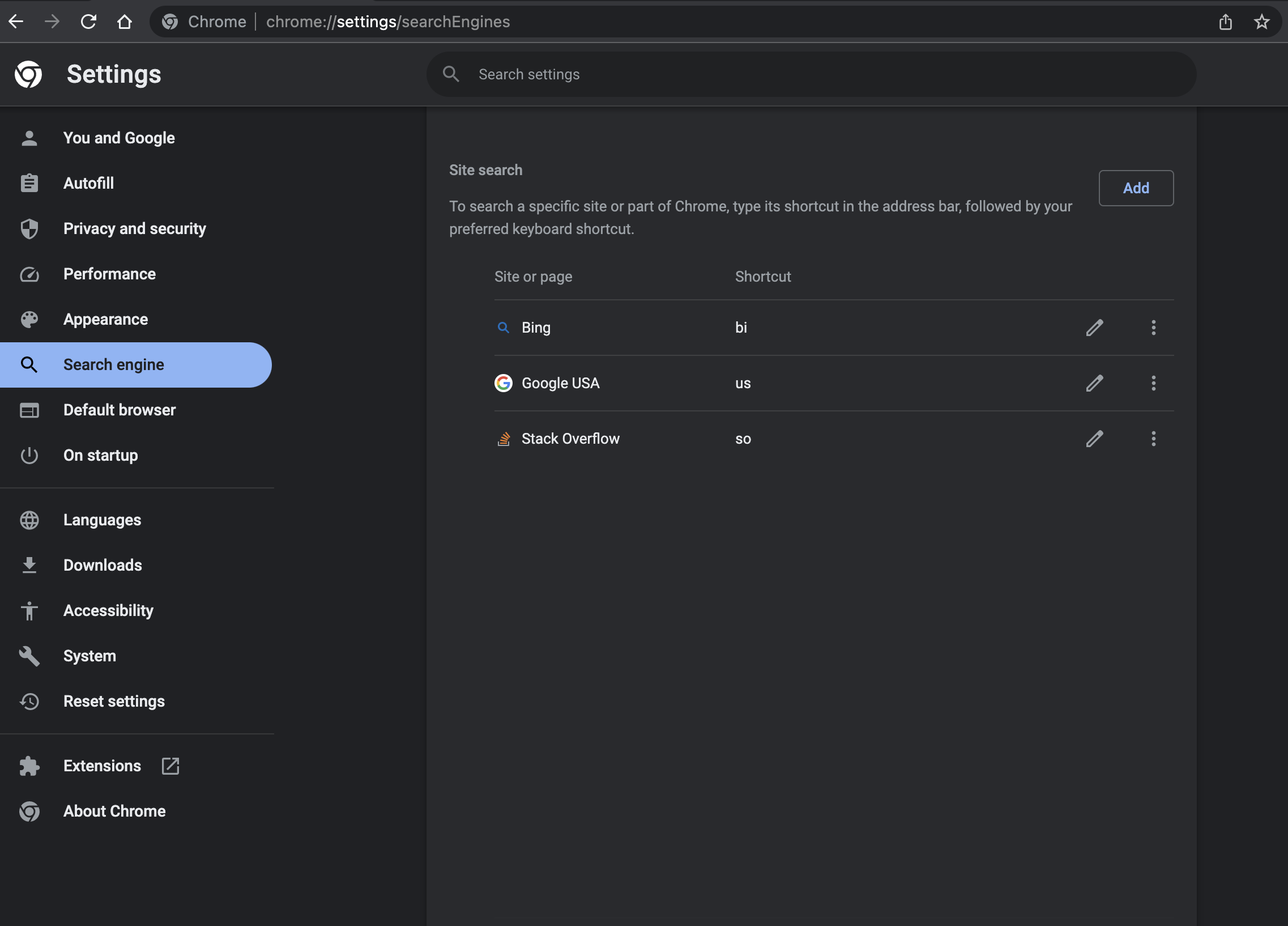
設定例として、私の設定内容がこちらです。
- Google USA での検索
- Search engine: Google USA
- Shortcut: us
- URL with %s in place of query:
https://www.google.com/search?gl=us&hl=en&pws=0&q=%s
- Bing での検索
- Search engine: Bing
- Shortcut: bi
- URL with %s in place of query:
https://www.bing.com/search?q=%s
- Stack Overflow での検索
- Search engine: Stack Overflow
- Shortcut: so
- URL with %s in place of query:
https://stackoverflow.com/search?q=%s
Edge #
Chrome と設定画面の構造が異なっているので注意しましょう。
- Settings > Address bar and search > Manage search engines
- edge://settings/searchEngines
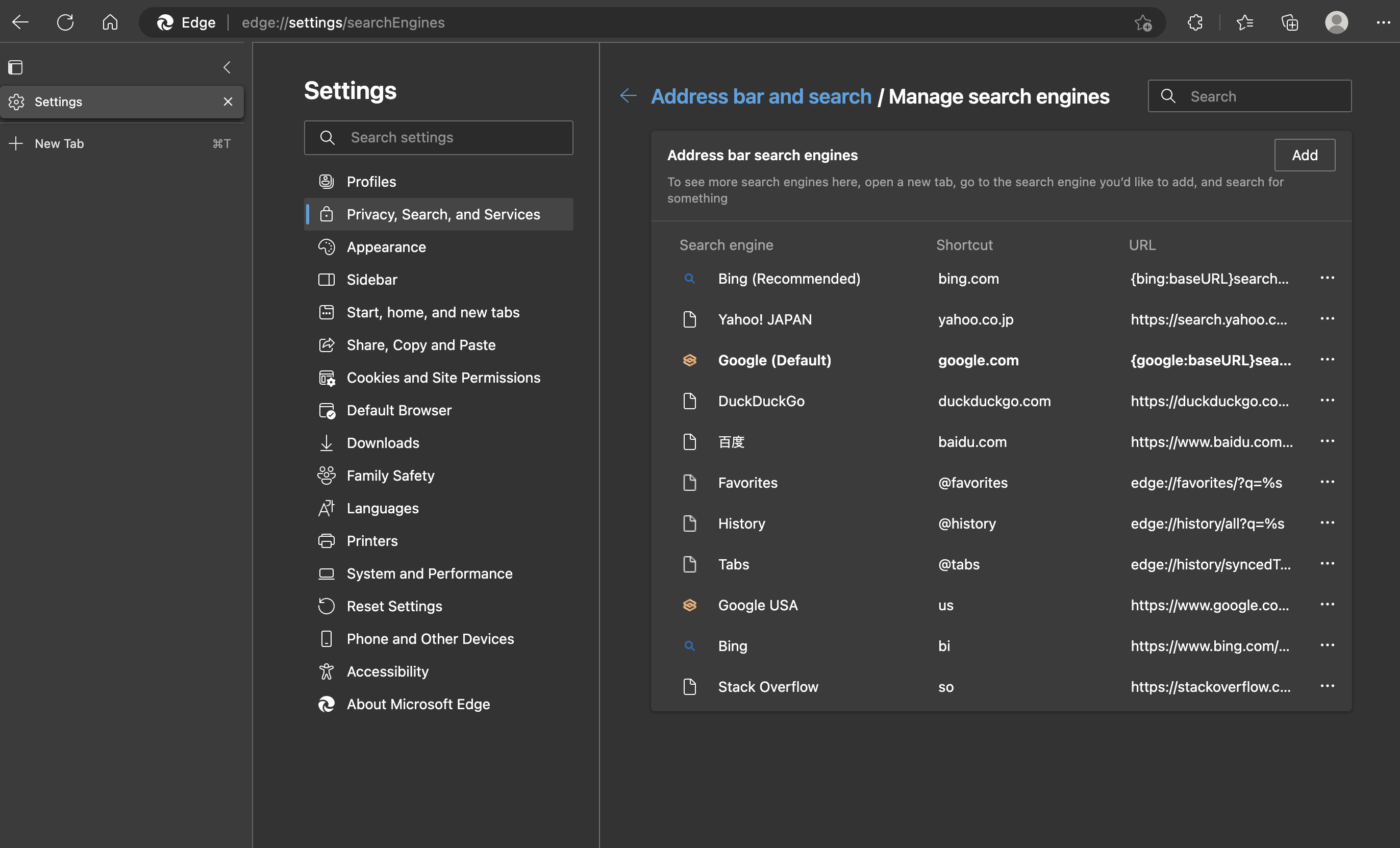
設定内容は Chrome と変わりませんので省略します。
利用方法 #
上記を設定後、アドレスバーの部分に「us + スペースキーまたはタブキー」と入力すると、Google USA での検索となります。